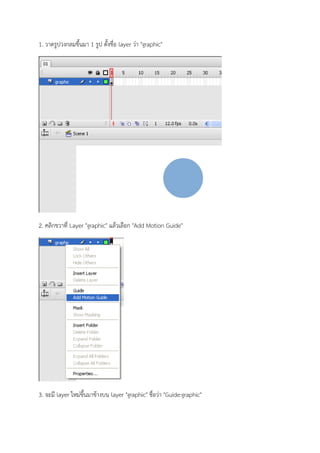More Related Content
More from Augusts Programmer
More from Augusts Programmer (20)
เทคนิคการทำ Motion guide
- 1. 1. วาดรูปวงกลมขึ้นมา 1 รูป ตั้งชื่อ layer ว่า "graphic"
2. คลิกขวาที่ Layer "graphic" แล้วเลือก "Add Motion Guide"
3. จะมี layer ใหม่ขึ้นมาข้างบน layer "graphic" ชื่อว่า "Guide:graphic"
- 2. 4. วาดเส้น path สาหรับ symbol ใน layer ใหม่ โดยใช้ pencil หรือ line tool
5. เลือกเฟรมที่ 50 ของ layer guide และกด "F5" เพื่อ insert frames.
6. หลังจากนั้น ไปที่ "Frame 1" ของ "graphic" layer และลาก symbol ไปยังจุดสุดท้ายของ path ที่เราวาด
ไว้ โดยขณะที่ลากนั้น คุณจะเห็น วงกลมเล็กๆ อยู่บน symbol ซึ่ง ต้องลากให้วงกลมเล็กๆนั้น อยู่ทับเส้น
path
- 3. 7. หลังจากนั้น ไปที่ "Frame 50" ของ "graphic" layer และกด F6 เพื่อ สร้าง keyframe ขึ้นมาใหม่
8. ต่อจากนั้น ลาก symbol ไปยัง อีกฝั่งหนึ่งของ path และ ต้องให้ วงกลมเล็กๆ อยู่บนเส้น path.
- 4. 9. เลือกที่ เฟรม ระหว่าง เฟรม 1 ถึง 50 ของ "graphic" layer คลิกขวาแล้วเลือก Create motion tween
10. กด ctrl + enter เพื่อดูผลลัพธ์ เราจะได้ วงกลมวิ่งตามเส้น path ที่เราวาดไว้